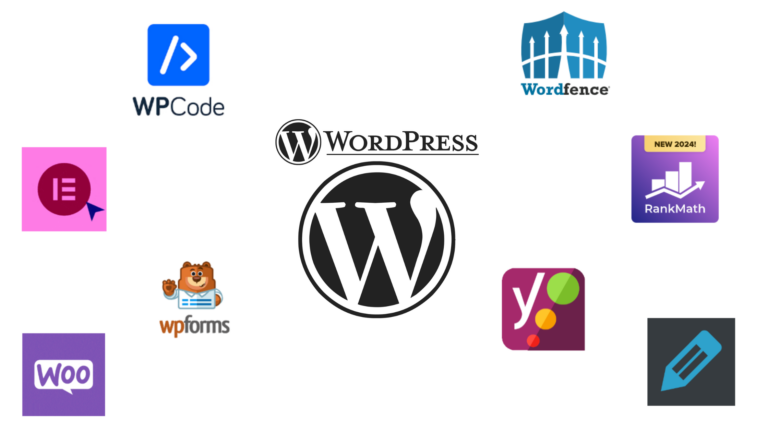Möchtest du deiner WordPress-Website neue Funktionen hinzufügen? Ein WordPress-Plugin ist genau das Richtige für dich! Doch wie installiert man ein WordPress-Plugin? In dieser ausführlichen Schritt-für-Schritt-Anleitung werde ich dir zeigen, wie du ein WordPress-Plugin auf drei verschiedene Arten installieren kannst. Egal, ob du ein Anfänger bist, der gerade erst mit WordPress beginnt, oder ein erfahrener Benutzer, der seine Website erweitern möchte – diese Anleitung wird dir helfen, deine WordPress-Erfahrung zu verbessern. Lass uns gemeinsam entdecken, wie du die Funktionalität deiner Website mit Plugins erweitern kannst!
Vorteile der Verwendung von WordPress-Plugins
Hier sind einige der wichtigsten Vorteile der Verwendung von WordPress-Plugins für deine Website:
Erweiterte Funktionen: Mit Plugins kannst du Funktionen hinzufügen, die standardmäßig nicht in WordPress enthalten sind. Ob es sich um ein Kontaktformular, eine Suchmaschinenoptimierung oder ein Portfolio-Plugin handelt, Plugins erweitern die Möglichkeiten deiner Website.
- Einfache Installation: Die Installation von WordPress-Plugins ist in der Regel einfach und erfordert keine Programmierkenntnisse. Mit nur wenigen Klicks kannst du ein Plugin installieren und aktivieren.
- Zeitersparnis: Plugins können dir viel Zeit sparen, da sie komplexe Funktionen und Aufgaben automatisieren können. Anstatt Code von Grund auf neu zu schreiben, kannst du ein passendes Plugin finden und es direkt auf deiner Website installieren.
- Flexibilität: Mit einer großen Auswahl an Plugins kannst du deine Website nach deinen individuellen Anforderungen anpassen. Du kannst verschiedene Plugins ausprobieren und diejenigen auswählen, die am besten zu deinem Projekt passen.
Dank dieser Vorteile können WordPress-Plugins eine wertvolle Ergänzung für deine Website sein, die es dir ermöglicht, sie besser zu gestalten und ihre Funktionalität zu erweitern.
Verschiedene Möglichkeiten, ein WordPress-Plugin zu installieren
Es gibt drei verschiedene Methoden, ein WordPress-Plugin zu installieren. Lass uns jede Methode im Detail betrachten:
Methode 1: Installation eines Plugins aus dem WordPress-Plugin-Verzeichnis
Das WordPress-Plugin-Verzeichnis bietet eine umfangreiche Sammlung kostenloser Plugins, die du mit nur wenigen Klicks installieren kannst. Hier ist, wie du ein Plugin aus dem Verzeichnis installierst:
- Gehe zu deinem WordPress-Dashboard und klicke auf „Plugins“ im Menü.
- Klicke auf „Installieren“ und gib den Namen des Plugins in das Suchfeld ein.
- Klicke auf „Installieren“ neben dem gewünschten Plugin und warte, bis die Installation abgeschlossen ist.
- Klicke auf „Aktivieren“, um das Plugin zu aktivieren.
Diese Methode ist ideal für Anfänger, da sie einfach und benutzerfreundlich ist. Du kannst aus einer Vielzahl von Plugins wählen und diese mit nur wenigen Klicks installieren.
Methode 2: Manuelle Installation über FTP
Die manuelle Installation über FTP bietet mehr Flexibilität und ermöglicht dir die Installation von Premium-Plugins, die nicht im Verzeichnis verfügbar sind. Hier ist, wie du ein Plugin manuell über FTP installierst:
- Lade das Plugin von der Website des Entwicklers herunter und entpacke es auf deinem Computer.
- Verbinde dich mit deinem WordPress-Server über einen FTP-Client wie FileZilla.
- Navigiere zu deinem WordPress-Verzeichnis und gehe zum Ordner „wp-content/plugins“.
- Lade den entpackten Plugin-Ordner in den „plugins“-Ordner auf deinem Server hoch.
- Gehe zu deinem WordPress-Dashboard und klicke auf „Plugins“.
- Suche das hochgeladene Plugin und klicke auf „Aktivieren“, um es zu aktivieren.
Diese Methode erfordert etwas technisches Wissen und ist eher für fortgeschrittene Benutzer geeignet. Sie ermöglicht jedoch die Installation von Plugins, die nicht im Verzeichnis verfügbar sind.
Methode 3: Installation über eine Zip-Datei
Diese Methode eignet sich, wenn du ein Plugin von einer Drittanbieter-Website heruntergeladen hast. Hier ist, wie du ein Plugin über eine Zip-Datei installierst:
- Gehe zu deinem WordPress-Dashboard und klicke auf „Plugins“.
- Klicke auf „Installieren“ und dann auf „Plugin hochladen“.
- Wähle die Zip-Datei des Plugins von deinem Computer aus und klicke auf „Jetzt installieren“.
- Nachdem die Installation abgeschlossen ist, klicke auf „Aktivieren“, um das Plugin zu aktivieren.
Diese Methode ist praktisch, wenn du ein Plugin von einer anderen Quelle als dem offiziellen Verzeichnis verwenden möchtest. Du kannst die Zip-Datei einfach hochladen und das Plugin installieren.
Häufige Probleme und Fehlerbehebung
Beim Installieren von WordPress-Plugins können gelegentlich Probleme auftreten. Hier sind einige häufige Probleme und Lösungen:
- Inkompatible Plugins: Einige Plugins können mit anderen Plugins oder dem Theme deiner Website inkompatibel sein. In diesem Fall solltest du das betreffende Plugin deaktivieren oder entfernen und nach einer alternativen Lösung suchen.
- Fehlerhafte Plugins: Manchmal können fehlerhafte Plugins zu Problemen auf deiner Website führen. Überprüfe immer die Bewertungen und die Aktualität des Plugins, bevor du es installierst.
- Speicherbegrenzung: Wenn du eine große Anzahl von Plugins installierst, kann dies zu Speicherproblemen führen. Überprüfe die Speicherbegrenzung deines Hosting-Anbieters und optimiere deine Plugins, um die Leistung deiner Website zu verbessern.
- Aktualisierungen und Sicherheit: Halte deine Plugins immer auf dem neuesten Stand, um Sicherheitslücken zu vermeiden. Überprüfe regelmäßig nach Updates und führe diese durch.
Indem du diese häufigen Probleme berücksichtigst und entsprechende Maßnahmen ergreifst, kannst du sicherstellen, dass deine WordPress-Website reibungslos läuft und optimal funktioniert.
Bewährte Methoden für das Management von WordPress-Plugins
Um deine WordPress-Website effektiv zu verwalten, solltest du einige bewährte Praktiken für das Management von Plugins beachten:
- Deaktiviere nicht verwendete Plugins: Deaktiviere Plugins, die du nicht aktiv nutzt, um die Leistung deiner Website zu verbessern und potenzielle Sicherheitsrisiken zu minimieren.
- Aktualisiere regelmäßig: Halte deine Plugins immer auf dem neuesten Stand, um Sicherheitslücken zu vermeiden und von neuen Funktionen zu profitieren.
- Überprüfe Bewertungen und Aktualität: Bevor du ein Plugin installierst, überprüfe die Bewertungen anderer Benutzer und stelle sicher, dass es regelmäßig aktualisiert wird.
- Sichere deine Website: Erstelle regelmäßig Backups deiner Website, um im Falle eines Problems oder Datenverlusts schnell wiederherstellen zu können.
Indem du diese bewährten Praktiken befolgst, kannst du die Sicherheit, Leistung und Zuverlässigkeit deiner WordPress-Website gewährleisten und sie erfolgreich verwalten.
Fazit – WordPress Plugin installieren Schritt für Schritt
Die Installation von WordPress-Plugins ist einfach und bietet dir die Möglichkeit, deine Website nach deinen individuellen Bedürfnissen anzupassen und zu erweitern. Egal, ob du ein Anfänger oder ein erfahrener Benutzer bist, diese Schritt-für-Schritt-Anleitung hat dir gezeigt, wie du ein WordPress-Plugin auf drei verschiedene Arten installieren kannst. Wähle die Methode, die am besten zu deinen Bedürfnissen passt, und verbessere deine WordPress-Erfahrung mit den richtigen Plugins.
Das könnte dich auch interessieren:
https://c-boeck-webdesign.de/diese-14-plugins-braucht-jede-wordpress-website
Erhalte die besten Tipps für dein WordPress Projekt